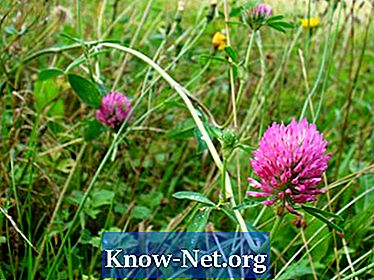विषय

फुटबॉल में हाइलाइट वाले वीडियो किसी खिलाड़ी या उसकी टीम के सर्वश्रेष्ठ क्षणों की छवियों से बनाए जाते हैं। वापस दिन में, यह वीएचएस टेप के माध्यम से किया गया था। आज, डीवीडी स्काउट, कोच और प्रबंधकों के लिए नई प्रतिभाओं को खोजने के लिए एक महत्वपूर्ण उपकरण है। और कंप्यूटर के आगमन के साथ, इस प्रकार की सामग्री की प्रक्रिया और निर्माण पहले से कहीं अधिक आसान हो गया है।
चालें रिकॉर्ड करें
चरण 1
अपने कैमरे को इंगित करें और क्षेत्र पर किए गए सभी चालों को रिकॉर्ड करना शुरू करें। चालें रिकॉर्ड करने के बीच रुकते हुए ब्रेक लेना याद रखें। यह सुनिश्चित करेगा कि आपका मेमोरी कार्ड जल्द ही पूर्ण नहीं हो जाता है और आप संपादन करने के लिए 10-15 मिनट से अधिक वीडियो भी खर्च नहीं करेंगे, भले ही आप किसी हमले या बचाव को दर्ज कर रहे हों।
चरण 2
अपने कंप्यूटर पर अपने संपादन कार्यक्रम के साथ एक नई परियोजना शुरू करें और अपने यूएसबी केबल का उपयोग करके आपके द्वारा रिकॉर्ड किए गए वीडियो को अपलोड करें। मूवी मेकर के साथ, आपका कंप्यूटर एक बॉक्स खोलेगा जिसमें आपसे वीडियो फ़ाइल खोलने के लिए कहा जाएगा, या आप होम स्क्रीन पर "कैप्चर वीडियो" पर क्लिक कर सकते हैं। IMovie के साथ, ऊपरी बाएं कोने में स्थित "कैमरा आयात" बटन पर क्लिक करें। दोनों कार्यक्रम वीडियो लोड करते हैं और उन्हें अनुभागों में अलग करते हैं। आप यह भी चुन सकते हैं कि आप अपनी प्राथमिकताओं और उपलब्ध डिस्क स्थान के आधार पर वीडियो को कैसे सहेजना चाहते हैं।
चरण 3
अपने वीडियो का संपादन शुरू करें। रिकॉर्डिंग के सभी भागों को बजाया जा सकता है। आप अभी भी विंडो के निचले भाग में स्थित "प्रोजेक्ट एरिया" में स्थित बार के माध्यम से अपने इच्छित भागों को काट और पेस्ट कर सकते हैं। आप अनुभागों के अनुक्रम को भी संपादित कर सकते हैं, उन भागों को काट सकते हैं जिन्हें आप अंतिम संस्करण में नहीं चाहते हैं, या यहां तक कि उन दो खंडों को भी जोड़ सकते हैं जो अलग थे। बस "प्रोजेक्ट एरिया" के भीतर उन सेक्शन को खींचें और छोड़ें जो आप चाहते हैं।
चरण 4
अपने अंतिम वीडियो को बेहतर बनाने के लिए शीर्षक, लेबल, संक्रमण प्रभाव जोड़ें। आप प्रोजेक्ट एरिया मेनू से इन प्रभावों को चुन सकते हैं। बस आपको जो इफेक्ट चाहिए उसे चुनें और अपने प्रोजेक्ट की टाइमलाइन पर डालें। आपके वीडियो में उपयोग करने के लिए कुछ दिलचस्प प्रभाव चालों के नाम हैं, खिलाड़ियों के नाम के लिए लेबल, एक खिलाड़ी को प्रकाश के माध्यम से उजागर करना, इसके अलावा चालों से मेल खाने के लिए एक गीत जोड़ना संभव है।
चरण 5
अपने कंप्यूटर में अपने रिक्त डीवीडी डालें और डिस्क को अपनी परियोजना को जलाएं। मूवी मेकर में, "सेव टू डीवीडी / सेव टू डीवीडी" चुनें। IMovie में, "शेयर / शेयर" मेनू से iDVD का चयन करें। दोनों कार्यक्रम आपको अपनी डीवीडी को अनुकूलित करने के लिए कहेंगे, इसे एक नाम, फ़ाइल प्रारूप और iMovie के मामले में, आपके पास मेनू और बटन बनाने का विकल्प भी होगा।